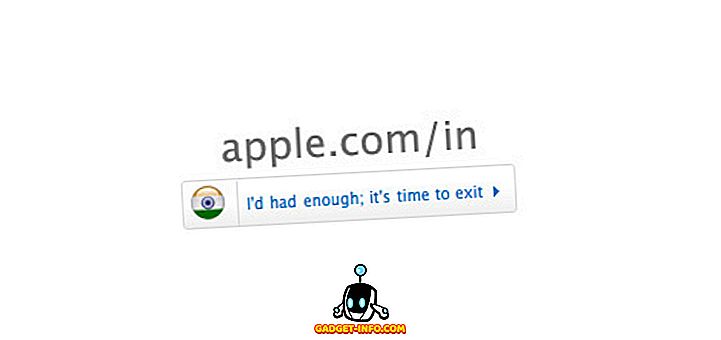„Facebook“ yra populiariausia socialinės žiniasklaidos platforma, ir nors daugelis kitų socialinės žiniasklaidos platformų per pastaruosius kelerius metus išaugo, kad užginčytų jos autoritetą, „Facebook“ išsaugojo savo uno poziciją. Jums gali tai patinka arba neapykantos, bet yra tikimybė, kad jūs naudojate jį daug, o tai reiškia, kad kelis triukus visada turėtų būti naudinga. Man patinka šie gudrybės, nes ne tik jie leidžia man gauti maksimalią naudą iš savo „Facebook“ paskyros, bet jie taip pat leidžia man padaryti gana gražius dalykus, kuriuos myliu. Taigi, jei taip pat norite išnaudoti „Facebook“, čia rasite 20 geriausių „Facebook“ triukų, kuriuos turėtumėte žinoti.
1. Patikrinkite, kiek laiko praleidžiate „Facebook“
Jei nerimaujate, kiek laiko praleidžiate „Facebook“, jums bus malonu žinoti, kad vietoj to, kad pasitikėtumėte trečiųjų šalių programomis arba laukiate, kol telefonas gaus skaitmenines gerovės ar ekrano laiko funkcijas, galite naudoti „Facebook“ programa, skirta patikrinti, kiek laiko praleidžiate . „Facebook“ rodo patogią juostos diagramą, kurioje nurodoma, kaip naudojote programą praėjusią savaitę, kartu su vidutiniu naudojimo laiku.
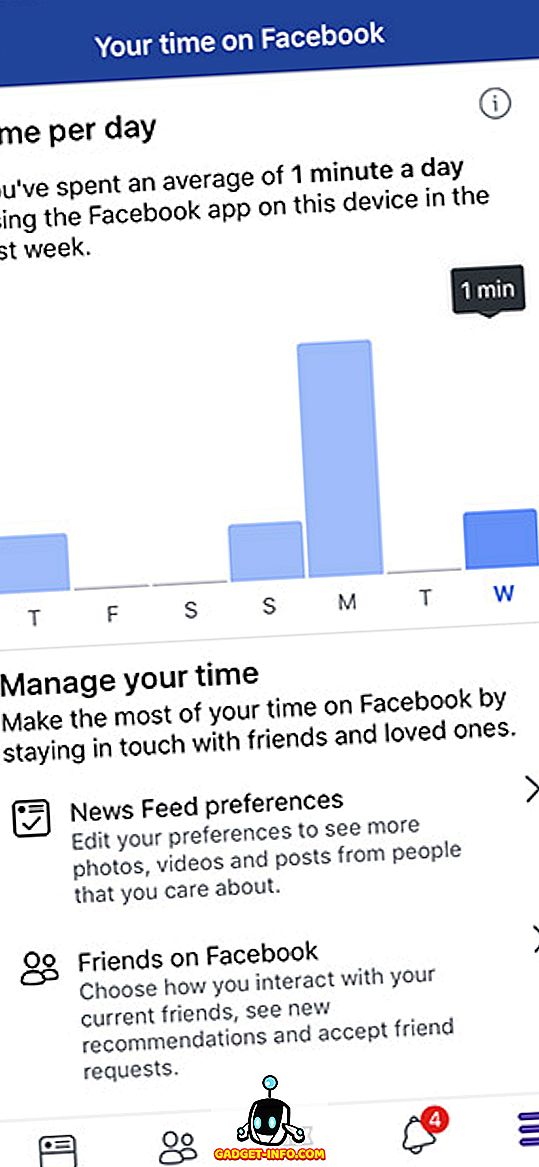
Tai gana patogu, ir, jei norite ją naudoti, kaip patikrinti, kiek laiko praleidžiate „Facebook“.
2. Apribokite „Facebook“ naudojimą
Jei naudojote paskutinį triuką, norėdami išsiaiškinti, kiek laiko praleidžiate „Facebook“ ir buvo nustebinti, kad ten yra labai didelis skaičius, gerai, pailsėkite lengvai, nes galite pabandyti ir apriboti „Facebook“ naudojimą. Yra daugybė būdų, kaip tai padaryti.
„Facebook“ programoje:
Jei matote, kiek laiko praleidžiate „Facebook“, yra galimybė nustatyti priminimą, po kurio programa informuos jus, kad praleidote pakankamai laiko „Facebook“. Tai gali būti patogu, tačiau jį taip pat galima lengvai apeiti.
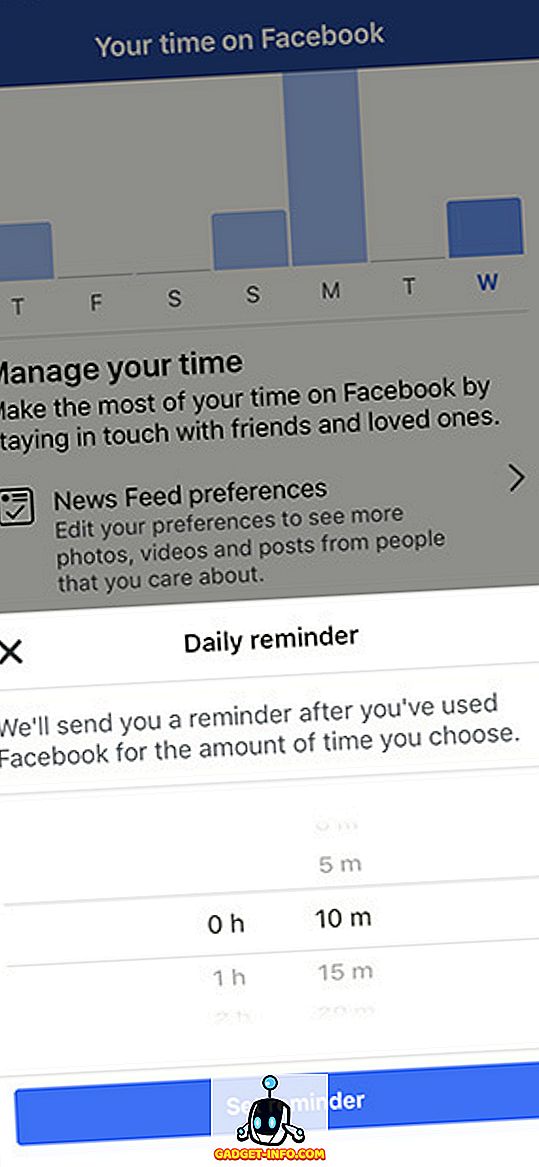
Naudokite „Digital Wellbeing“ arba „Screen Time“, kad apribotumėte „Facebook“ naudojimą:
Jei norite naudoti griežtesnį „Facebook“ naudojimo laiką, galite tai padaryti naudodami ekrano laiką (jei naudojate „iOS“) arba „Digital Wellbeing“ (jei naudojate „Android Pie“ įrenginį). Abi šios savybės leidžia vartotojams nustatyti konkrečių programų terminus, kurie tikrai turėtų padėti apriboti „Facebook“ naudojimą. Galite pradėti mūsų straipsnius apie tai, kaip nustatyti laiko apribojimus atskiroms „Screen Time“ ir „Digital Wellbeing“ programoms, kad pradėtumėte.
3. Ištrinkite trečiosios šalies programas iš savo paskyros
Daugelis svetainių, internetinių žaidimų ir programų suteikia galimybę prisijungti prie „Facebook“ paskyros, o nors galbūt tai padarėte, be pernelyg daug minčių, jei nerimaujate dėl tokių programų vagystės ar netinkamai naudodami duomenis, galite juos ištrinti iš savo paskyros. Kas geriau, kad jūs neturite ištrinti kiekvienos programos atskirai; iš tikrųjų galite pasirinkti visas trečiosios šalies programas, kurias norite ištrinti, ir atsikratyti jų vienu paspaudimu. Tai gana paprasta ir jūs galite patikrinti mūsų straipsnį dėl didžiosios trečiųjų šalių programų ištrinimo iš „Facebook“ paskyros, jei jums reikia pagalbos.
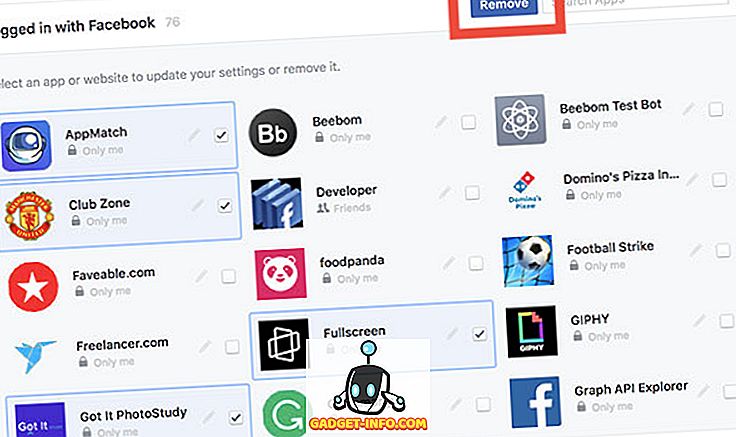
4. Valdymo pranešimai kaip „Pro“ (tik „Android“)
Naudodamiesi „Android Oreo“, „Google“ pradėjo rengti pranešimo kategorijas, leidžiančias programų kūrėjams įdiegti daugiau pranešimų valdytojų. „Facebook“ tai patvirtino rugpjūčio mėn., O jei naudojate „Android“ telefoną, kuriame veikia „Oreo“ ar naujesnė, galite naudoti šias pranešimų kategorijas, kad galėtumėte kontroliuoti, kokie „Facebook“ pranešimai yra gauti ir netgi valdyti jų prioritetus. Yra pranešimų apie gimtadienius, žmones, kuriuos galite žinoti, grupes, vaizdo įrašus ir daug daugiau. Galite sužinoti mūsų straipsnį, kad sužinotumėte, kaip naudoti „Facebook“ pranešimų kanalus, kad įsitikintumėte, jog gausite tik jums svarbius pranešimus.
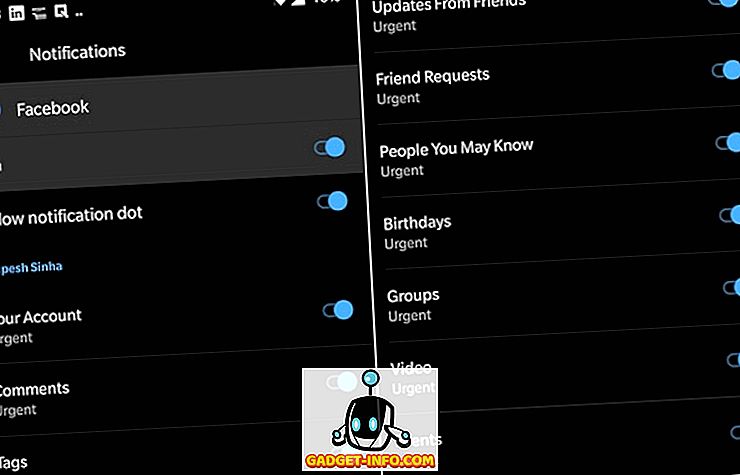
5. Raskite visas tavo ir jūsų draugų nuotraukas
Tai linksmas „Facebook“ triukas, kurio nežino daugelis žmonių. Iš esmės ši funkcija leidžia vartotojams matyti, kokias nuotraukas jie mėgsta anksčiau. Tiesą sakant, galite naudoti šią funkciją, kad pamatytumėte, kurios nuotraukos jūsų draugams patiko. Geriausia yra tai, kad apgauti yra gana lengva. Tiesiog spustelėkite paieškos juostą viršuje ir įveskite „Nuotraukos patiko“, po kurios seka „aš“ arba „draugo vardas“. Pavyzdžiui, žemiau esančioje nuotraukoje ieškojau „Karthiko mėgstamų nuotraukų“, o „Facebook“ man parodo nuotraukų, kurias patiko „Karthik“, kolekciją.
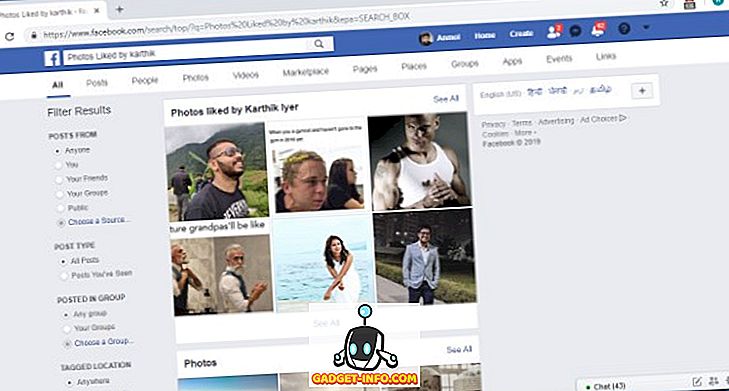
6. Iš naujo peržiūrėkite turinį, kurį praleidote atsitiktinai atnaujinus
Nežinau, kiek kartų atsitiktinai atnaujinau „Facebook“ kanalą, kad vėliau prakeikčiau save, nes mano ieškomas postas buvo prarastas. Na, su šiuo triuku, galėsite matyti kanalus, kuriuos praradote dėl atsitiktinio atnaujinimo. Kai atsitiktinai atnaujiname „Facebook“ pašarą, „Facebook“ mano, kad dabartinį kanalą jau naudojate ir jį pažymite kaip matote. Šį kanalą galite pasiekti eidami į „Facebook“ ir įprasto URL pabaigoje pridėdami „/ seen“. Taigi galite tiesiog apsilankyti „www.facebook.com/seen“ URL, kad pamatytumėte praleistą turinį.
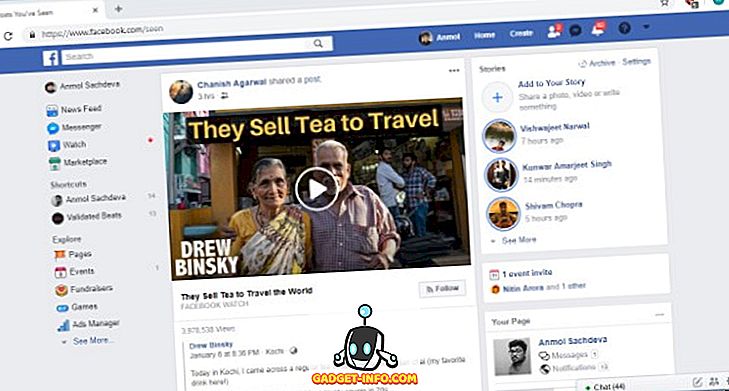
7. Atsisiųskite „Facebook“ duomenis
Jei „Facebook“ naudojote jau keletą metų, jūsų paskyroje turi būti įdėta daugybė jūsų asmeninių duomenų, pvz., Nuotraukų, vaizdo įrašų, pranešimų, pranešimų, informacijos ir kt. Geras dalykas yra tai, kad „Facebook“ leidžia jums atsisiųsti visus savo profilio duomenis.
Norėdami tai padaryti, tiesiog pereikite prie „ Facebook“ nustatymų ir skirtuke „Bendra“ turėtumėte pamatyti parinktį, esančią apačioje, sakydami „ Atsisiųskite„ Facebook “duomenų kopiją “.
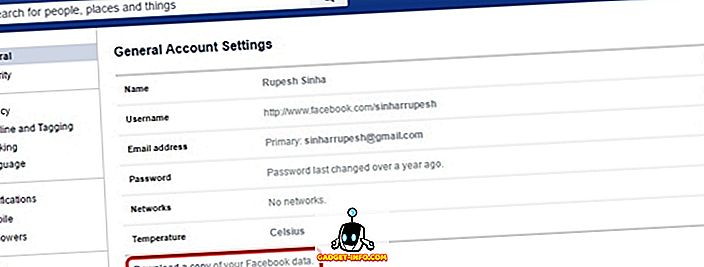
Tada spustelėkite „ Pradėti mano archyvą “, po kurio „Facebook“ paragins vėl įvesti slaptažodį kaip saugumo priemonę. „Facebook“ tada surinks visus jūsų duomenis ir išsiųs jums el. Laišką, kai tik bus parsisiųsti.
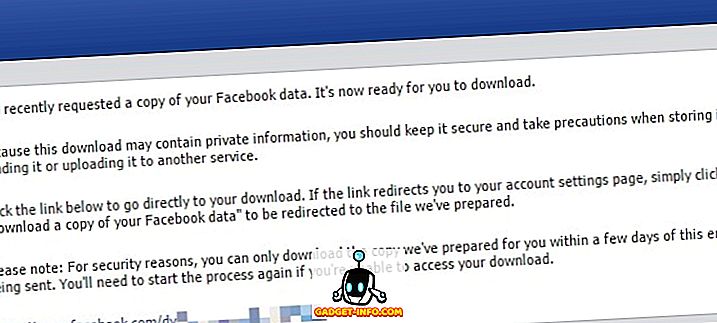
8. Žiūrėkite „Facebook“ vaizdo įrašus su draugais
„Facebook“ stebėjimo partija yra nauja socialinės žiniasklaidos milžinės funkcija, kuria siekiama atkurti tolimesnius draugus. Ši funkcija iš esmės leidžia vartotojams sukurti laikrodžių grupę, kurioje visi nariai galės stebėti bet kokius viešus „Facebook“ vaizdo įrašus realiuoju laiku. Yra keletas būdų, kaip sukurti stebėjimo šalį, o lengviausias yra iš jūsų pagrindinio puslapio. Tiesiog spustelėkite „sukurti įrašą“ ir spustelėkite trijų taškų meniu. Iš čia spustelėkite mygtuką „Stebėti šalis“ ir ekrane pateikiamose instrukcijose pakvieskite draugus, kuriems norite žiūrėti vaizdo įrašus. Tai puikus būdas mėgautis mėgstamiausiais vaizdo įrašais su draugais ir man tai patinka.
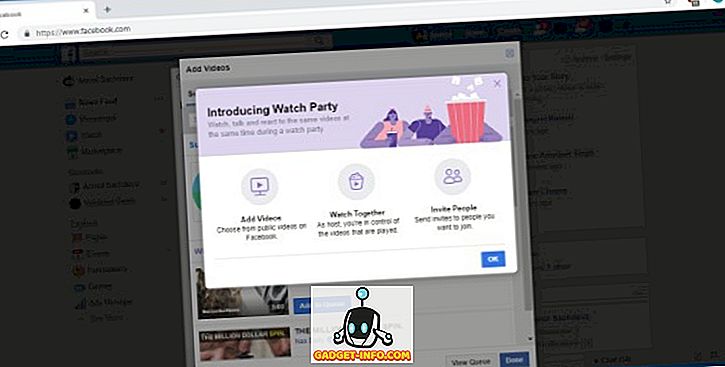
9. Ieškoti atvirų darbo vietų savo vietovėje
Lėtai ir lėtai „Facebook“ stengiasi suskirstyti nuo tiesiog socialinės žiniasklaidos platformos, nes ji pradeda teikti vis daugiau paslaugų. Viena iš šių naujų paslaugų yra galimybė ieškoti atvirų darbo vietų jūsų vietovėje. Žmonių, kurie ieško ir įsidarbina „Facebook“, skaičius per metus didėja ir neturėtumėte praleisti šio traukinio. „Darbas“ puslapis yra patalpintas „Facebook“ skyriuje „Naršyti“ (jei nematote, spustelėkite mygtuką „Žiūrėti daugiau“) ir galite jį spustelėti, kad pamatytumėte savo vietovėje paskelbtas darbo vietas. Nors ši funkcija vis dar yra pradiniame etape, čia galite rasti kokybiškų skelbimų.
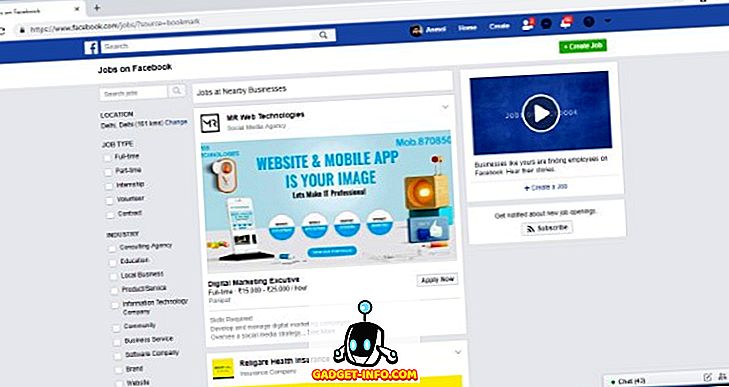
10. Sukurti fondų didinimo programas
Šis triukas yra vienas iš naujausių „Facebook“ papildymų ir yra geros priežasties. Ši funkcija iš esmės leidžia vartotojams pradėti lėšų rinkimo kampanijas ir paaukoti kitoms programoms, jei nori. Galimybę sukurti lėšų kaupimo programą galima rasti skiltyje „Naršyti“ kaip „Fundraisers“. Kai spustelėsite šią parinktį, būsite nukreipti į fondo iškėlimo puslapį, kuriame jums bus suteiktos žingsnis po žingsnio, kad sukurtumėte lėšų surinkimo programą. Čia taip pat rasite nuorodas į jau veikiančias programas, kad galėtumėte juos paaukoti, jei sutinkate su priežastimi.
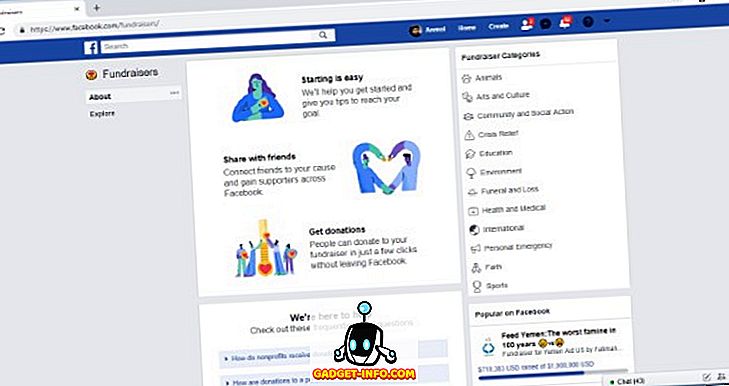
11. Išsiųskite pranešimus „Facebook Messenger“
Ilgą laiką atidėjusi „Facebook“ pagaliau pristatė naują funkciją, kuri leidžia išsiųsti pranešimą „Facebook Messenger“. Atkreipkite dėmesį, kad pranešimai bus išsiųsti tik per 10 minučių nuo jų išsiuntimo. Tai saugumo priemonė, užtikrinanti, kad niekas negalėtų pakeisti savo pranešimų siuntimo istorijos. Pranešimų atsiuntimo procesas yra gana paprastas. Tiesiog palieskite ir palaikykite nusiųstą pranešimą, tada palieskite mygtuką „Pašalinti“. Dabar galėsite pasirinkti „Pašalinti visiems“ arba „Pašalinti jums“. Pasirinkite ankstesnę parinktį, kad išsiųstumėte pranešimą.
Atkreipkite dėmesį, kad ši funkcija iškeliama etapais ir todėl nėra prieinama visiems, kai rašote šį straipsnį.
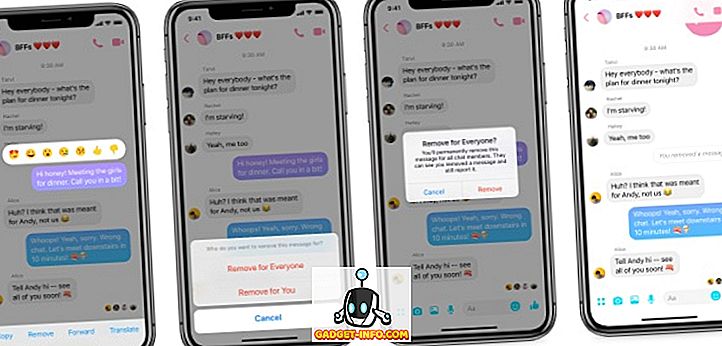
12. Padidinkite vaizdus „Facebook“, nespausdami jų
Paspaudę, kad peržiūrėtumėte kiekvieną „Facebook“ vaizdą, kad gautumėte didesnį vaizdą, tai nėra pats patogiausias vartotojui būdas, todėl „Photo Zoom“ naršyklės plėtinys „Facebook“ yra toks populiarus. Plėtinys sujungia „Facebook“ funkciją, leidžiančią peržvelgti didesnį vaizdų dydį .
Jums tereikia įdiegti „Photo Zoom“ plėtinį „Chrome“ arba „Firefox“ ir atverti „Facebook“ . Tada užveskite aplink vaizdą ir turėtumėte matyti didesnį vaizdą.
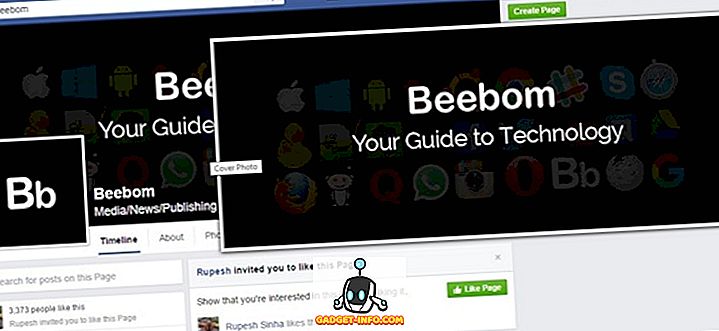
13. Pakvieskite visus savo „Facebook“ draugus iš karto kaip puslapį
Ar kada nors bandėte pakviesti savo draugus, kad galėtumėte pasimėgauti nauju „Facebook“ puslapiu? Jų pakvietimas po vieną gali būti nelengvas uždavinys. Laimei, vėsioje naršyklės plėtinyje, pavadintame „Facebook Invite All“, galite pakviesti visus savo draugus kaip puslapį vienu metu.
Norėdami tai padaryti, įdiekite „ Chrome“ arba „Firefox“ plėtinį ir tada eikite į puslapį, kuriame norite pakviesti žmones. Spustelėkite „ Pakvieskite draugus patinka šiam puslapiui “ ir atsidarys iškylantis langas.
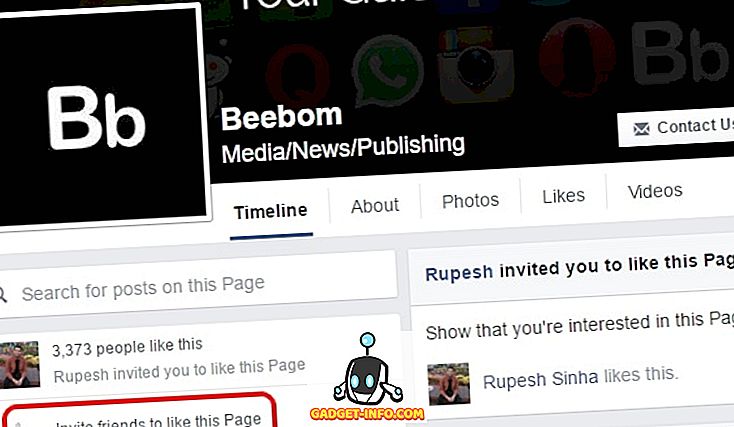
Tada tiesiog spustelėkite ant plėtinio piktogramos viršuje dešinėje ir visi draugai bus automatiškai pakviesti. Svarbu pažymėti, kad procesas gali užtrukti ilgiau, jei turite daug draugų.
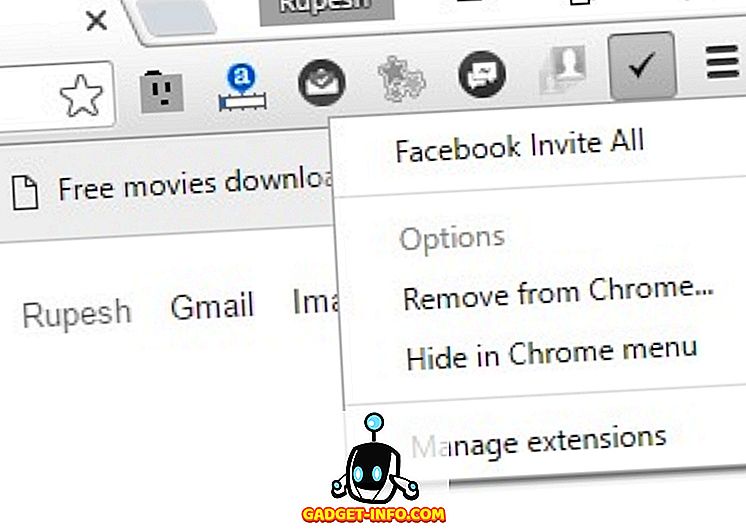
14. Sustabdyti automatinio grojimo vaizdo įrašus „Facebook“ (žiniatinklio ir „Android“ / „iOS“ programos)
„Autoplay“ vaizdo įrašai „Facebook“ gali būti labai erzinantys, ypač kai tiesiog slinkite naujienų kanalu. Geros naujienos yra „Facebook“, leidžiančios jas išjungti iš interneto, taip pat „Android“ ir „iOS“ programose. Patikrinkite mūsų postą, kaip sustabdyti „Facebook“ automatiškai paleisti vaizdo įrašus, kad galėtumėte tai padaryti lengvai.
15. Skelbti naujienas keliomis kalbomis
Jei turite „Facebook“ puslapį, kuriame aptarnaujami žmonės iš įvairių šalių, norėtumėte, kad jūsų įrašai susietų su žmonėmis jų gimtąja kalba. Nors „Facebook“ turi integruotą vertimo funkciją, ji neveikia taip gerai, kaip norėtumėte. Laimei, „Facebook“ neseniai pristatė puslapių galimybes rašyti keliomis kalbomis rankiniu būdu. Ši funkcija šiuo metu prieinama tik „Pages“, bet tikimės, kad ateis ir „Profiles“.
Prieš pradėdami skelbti naujienas keliomis kalbomis „Facebook“, pirmiausia turite įjungti šią funkciją. Norėdami tai padaryti, eikite į skirtuką Puslapio nustatymai-> Bendra ir slinkite žemyn ir įjunkite „Rašyti keliomis kalbomis“ .
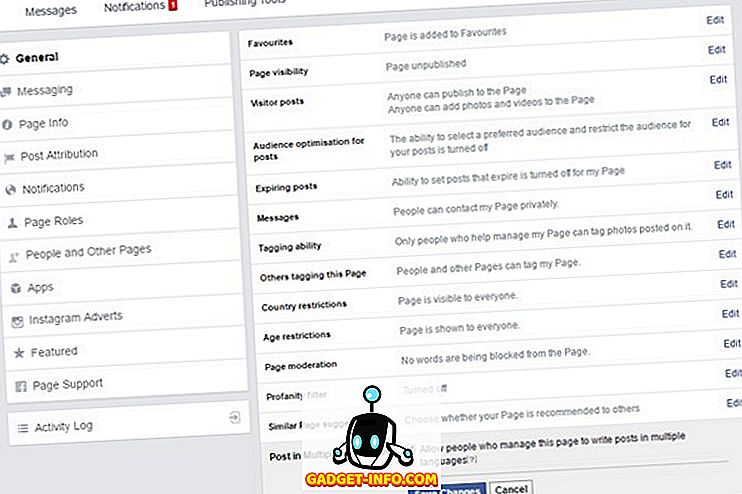
Įjungę funkciją, pamatysite nedidelę parinktį, kurioje sakoma „Rašyti įrašą kita kalba“, kai rašote naujinimą iš savo puslapio.
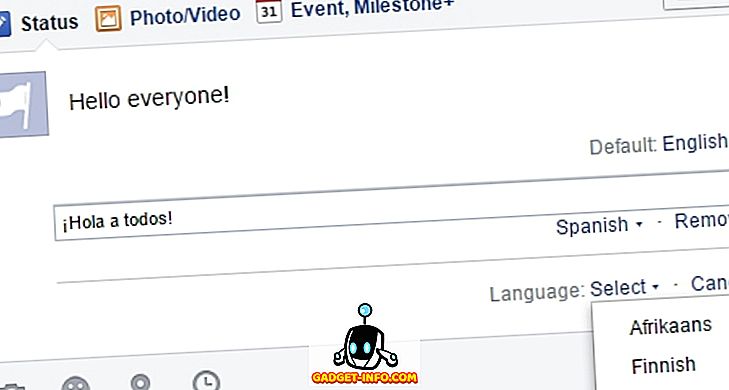
16. Patikrinkite aktyvias sesijas ir atsijunkite nuo įrenginių nuotoliniu būdu
Yra atvejų, kai prisijungiame prie „Facebook“ paskyros iš įvairių prietaisų, bet pamiršote atsijungti. Na, „Facebook“ leidžia jums patikrinti įrenginius, kuriuos prisijungėte, taip pat galėsite nuotoliniu būdu atsijungti nuo šių įrenginių.
Norėdami patikrinti aktyvias sesijas, eikite į „ Facebook“ nustatymus-> Sauga-> Kur esate prisijungęs . Čia matysite visus aktyvius seansus, ar tai būtų kompiuteryje ar mobiliajame įrenginyje. Galite tiesiog palieskite „Baigti veiklą“, jei norite išeiti iš vieno iš šių įrenginių arba „Baigti visą veiklą“, kad išeitumėte iš visų įrenginių .
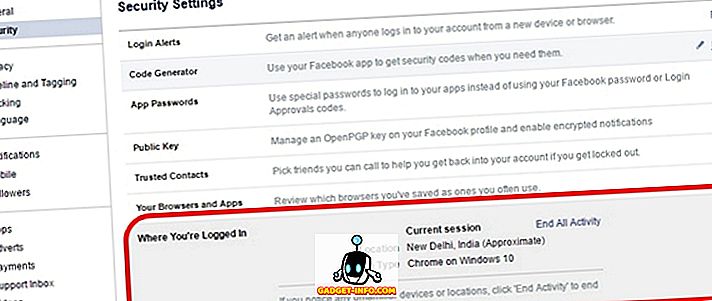
17. „Legacy“ kontaktas
Priimkite jį ar ne, galbūt galvojote apie tai, kas atsitiks su „Facebook“ paskyra, jei kas nors atsitiks su jumis. Na, „Facebook“ turi nugarą. „Facebook“ leidžia jums pridėti „Legacy Contact“, kuris valdys jūsų paskyrą avarijos atveju. Kontaktas galės prisijungti prie laiko juostos, pakeisti profilio nuotrauką, atsakyti į komentarus . Tačiau jis negalės matyti jūsų pranešimo ar įrašo kaip jūs. Taip pat yra galimybė automatiškai ištrinti paskyrą, jei išeisite.
Jei norite pridėti senąjį kontaktą, eikite į „ Facebook“ nustatymus-> Apsauga-> Legacy Contact . Pridėję senąjį kontaktą, galite suteikti kontaktui galimybę atsisiųsti ir „Facebook“ duomenis.
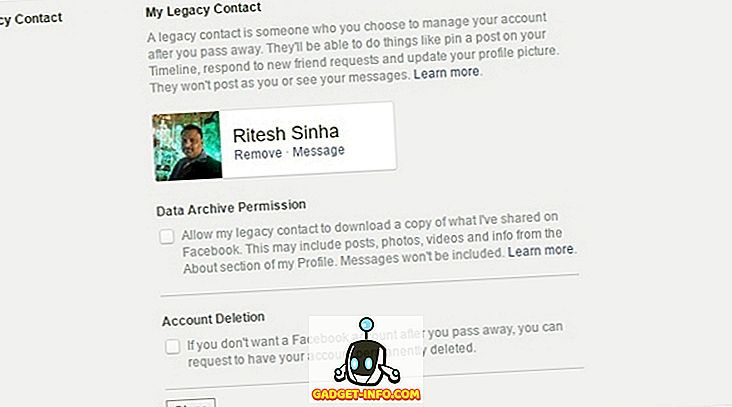
Pastaba : „Facebook“ sužinos tik apie bet kokį nelaimingą įvykį, kai jūsų draugas tai praneš.
18. Naudokite „AR“, naudojant „Facebook“ istorijas
„Facebook“ neseniai pristatė naują „Facebook“ istorijų funkciją, kuri lėtai pradedama naudoti vartotojams. Ši funkcija iš esmės leidžia vartotojams naudoti AR brėžinį, naudojant fotoaparatą, kad sukurtų istorijas. Nauja funkcija vadinama „3D“ piešiniu ir leidžia vartotojams kurti įvairias formas ir rašyti tekstą „Facebook“ kameros nufilmuotuose vaizdo įrašuose prieš vaizdo įrašą arba jo metu. Funkciją galima pasiekti, pirmiausia paliesdami fotoaparato piktogramą ir tada bakstelėję piešimo piktogramą viršuje dešinėje. Kadangi mes vis dar negavome šios funkcijos, negalime to parodyti jums, tačiau šis oficialus „Facebook“ vaizdo įrašas yra gana gerai rodomas.
19. Patikrinkite netoliese esančius žmones ir vietas (tik „App“)
„Android“ programoje „Android“ ir „iOS“ galite matyti draugus, kurie yra arti jūsų vietos, kartu su vėsiomis vietomis šalia jūsų. Jei norite patikrinti artimiausius draugus, eikite į paskutinį programos skirtuką, kuris atrodo kaip mėsainių meniu ir palieskite „Netoliese esantys draugai“ . Jei naudojate jį pirmą kartą, galite gauti raginimą įjungti artimus draugus. Pasirinkite „Įjunkite“ ir turėtumėte pamatyti artimus draugus, taip pat išsamią informaciją apie jų atstumą nuo jūsų.
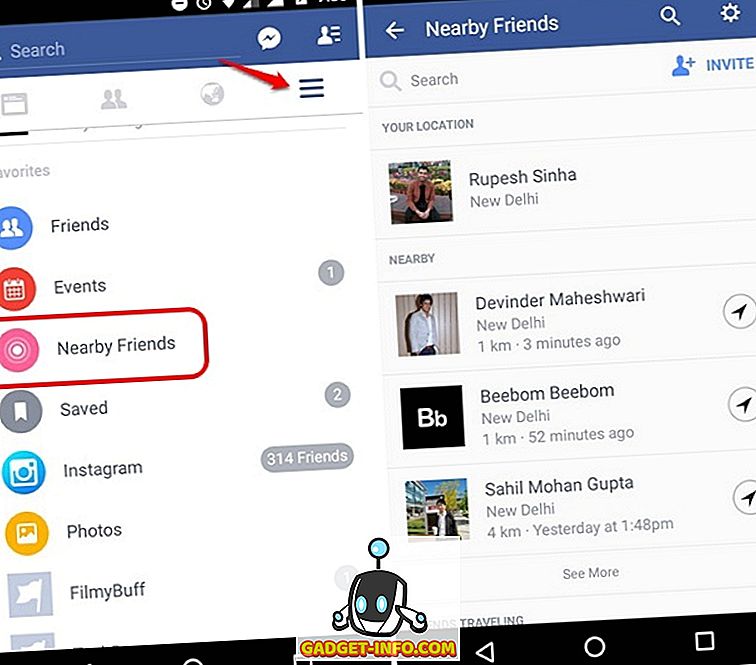
Tame pačiame skirtuko lape „ Facebook“ programoje taip pat galite pasižiūrėti „Cool Places“ . Tada galite ieškoti restoranų, kavinių, viešbučių, parduotuvių vietų ir daugiau vietų pagal jūsų buvimo vietą.
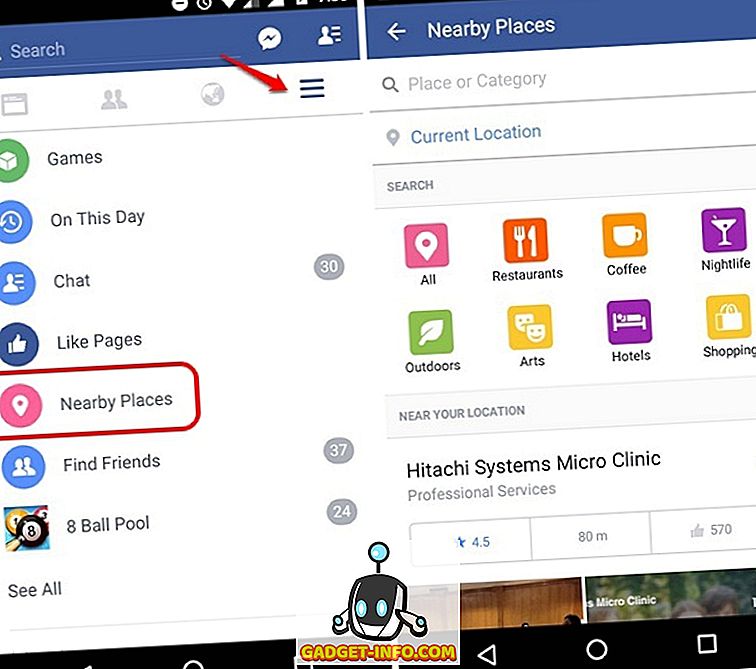
20. Pakeiskite „Status“ naujinimo šriftą „Facebook“
Jei norite pridėti savo žinutes „Facebook“, tai yra puikus patarimas. Kadangi „Facebook“ neleidžia mums natūraliai keisti šriftų, daugelis iš mūsų naudojasi tais pačiais nuobodu šriftais mūsų žinutėse. Na, su šiuo triuku jūs galėsite naudoti pasirinktinius šriftus, kad jūsų įrašai išsiskirtų iš kitų. Norėdami pakeisti „Facebook“ įrašo šriftus, pereikite prie šios svetainės ir konvertuokite teksto žinutes į vėsius ieškančius pranešimus naudodami svetainės nuostabų šrifto konverterį. Tai greitas ir paprastas naudoti, ir jis tikrai prikels kitą „Facebook“ įrašą.
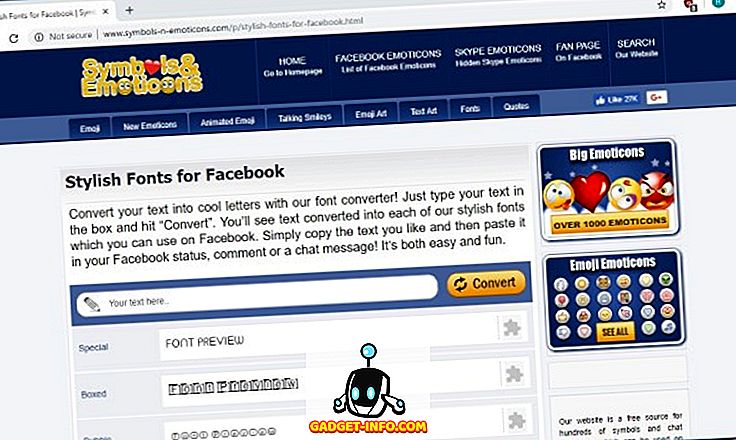
Pasiruošę išbandyti šiuos „Facebook“ gudrybės?
Mes visi esame gerai susipažinę su „Facebook“, bet tai yra keletas triukų, kurių mes nepamiršome. Tai, be abejo, yra labai gudri gudrybės, kurie turėtų būti naudingi įvairiose situacijose. Taigi, patikrinkite juos ir praneškite mums, jei turite gerą „Facebook“ triuką, kurį galėjote praleisti. Žemiau pateiktame komentarų skyriuje išjungtas garsas.